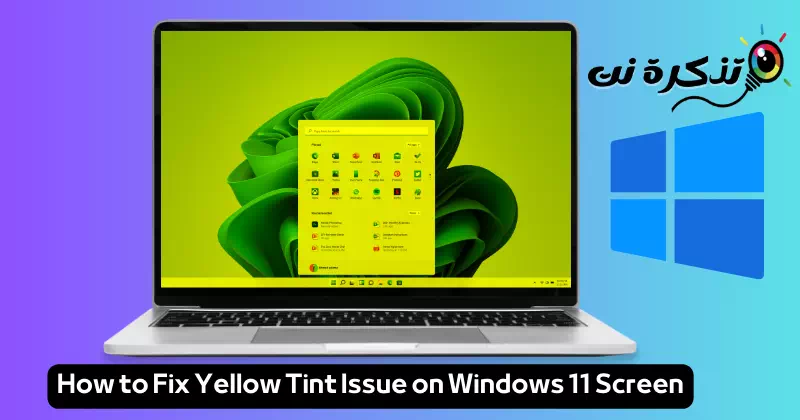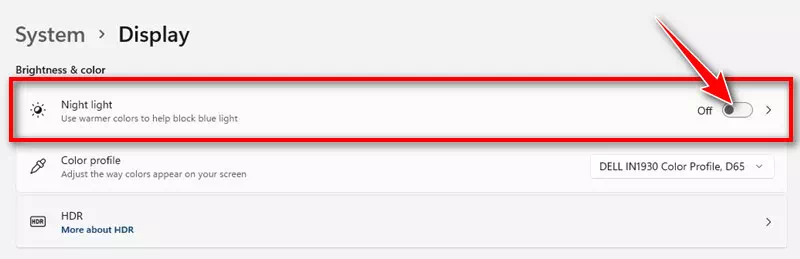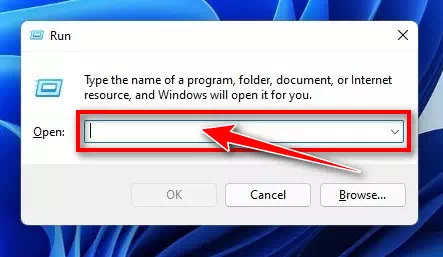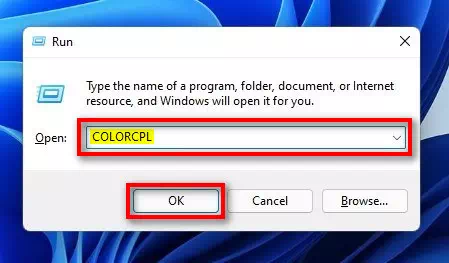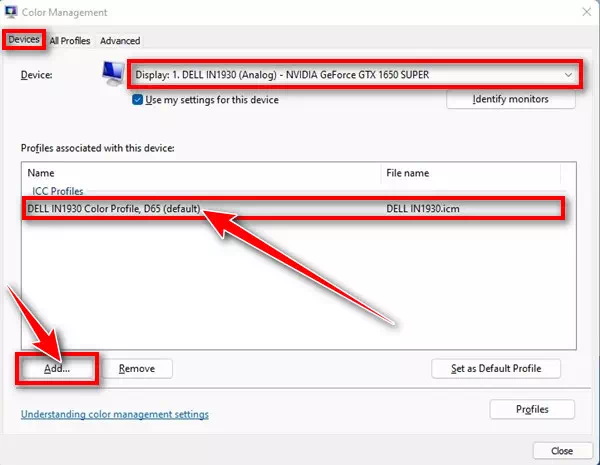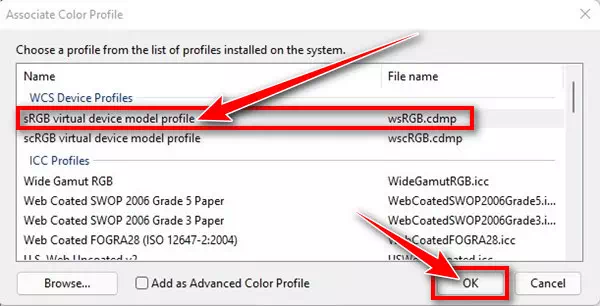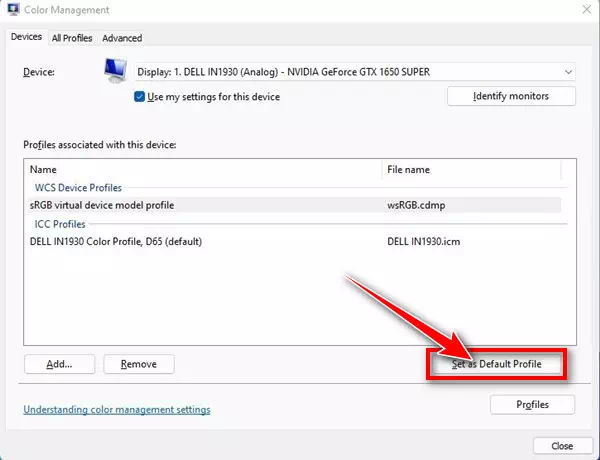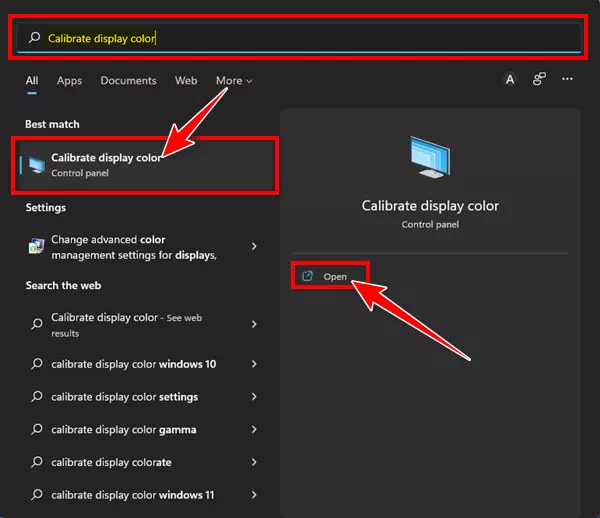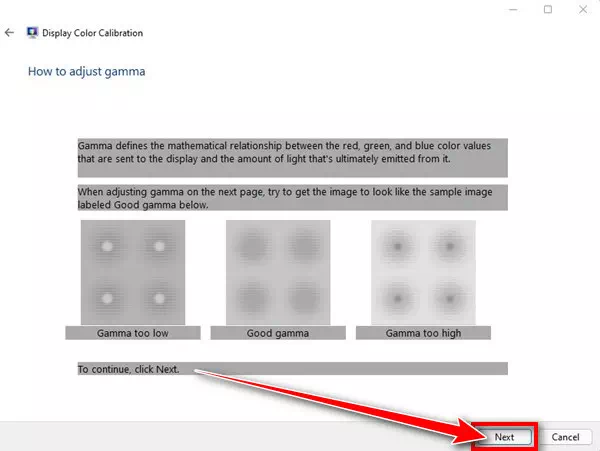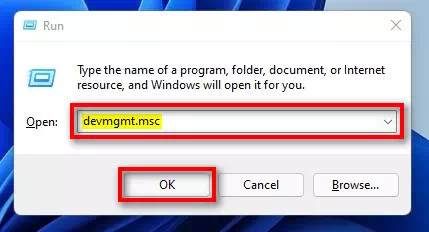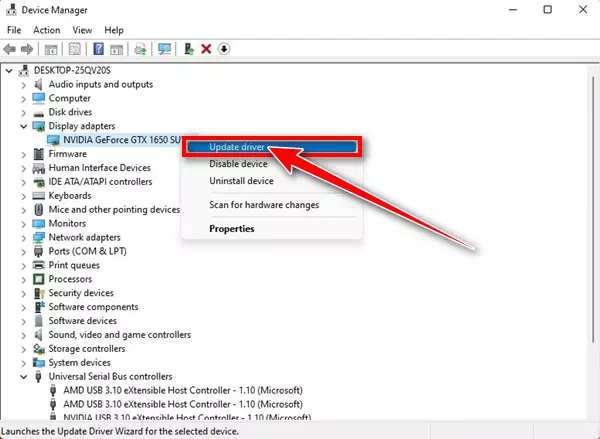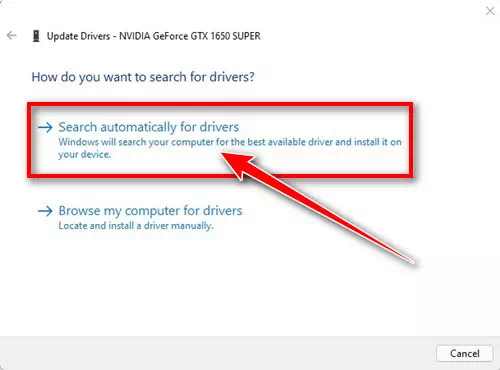了解我 解决Windows 6屏幕出现黄色问题的11种最佳方法.
欢迎阅读这篇有趣的文章,它将带您踏上解决 Windows 11 屏幕黄色问题的激动人心的旅程! 如果您面临这个恼人的问题并正在寻找有效且快速的解决方案,那么您来对地方了。 穿越到 Windows 11 的世界是令人振奋和兴奋的,但由于神秘的黄色问题,体验可能没有想象中那么迷人。
但别担心! 我们将共同探索克服此问题并恢复屏幕亮度和清晰度的最佳方法和解决方案。 我们将找出为什么会出现这种神秘的颜色,无论是由于软件还是硬件问题,并为您提供一套可以轻松应用的解决方案。
准备好发现秘密和有价值的提示,将帮助您克服 Windows 11 屏幕上的黄色问题。继续阅读并准备好将您的 Windows 11 体验转变为一场没有烦人颜色的激动人心的冒险!
Windows 11 屏幕出现黄色的原因是什么?
Windows 11屏幕出现黄色的问题是当屏幕上的显示颜色变得异常黄色且不合需要时出现的问题。 这种黄色色调非常明显,会影响屏幕上显示的图像和视频的质量和清晰度。 黄色可能仅限于屏幕的一部分或覆盖整个屏幕。
Windows 11屏幕发黄对于用户来说是一个非常烦人的问题,因为它影响了整体计算机体验。 此问题可能会导致视觉障碍的感觉,并且长时间注视屏幕可能会令人厌烦。
Windows 11 屏幕上出现黄色可能由多种原因引起。 常见原因包括:
- 夜灯模式:夜光模式是一项旨在保护眼睛在夜间免受有害蓝光损伤的功能。 此模式会强制更改屏幕颜色,使其更暖且亮度更低,并可能导致屏幕呈现黄色。
- 第三方夜间照明软件有许多第三方夜间照明程序(例如 Flu.x、Redshift 和 Iris)使用滤色镜来减轻眼睛疲劳。 如果这些程序无法正常工作,可能会导致屏幕上出现黄色色调。
- 颜色配置文件问题:黄色可能与决定颜色在屏幕上显示方式的颜色配置文件的问题有关。
- 更新显卡驱动程序:黄色可能是由过时或过时的图形驱动程序引起的。
- 硬件问题:硬件本身可能有问题,例如连接电缆损坏或显示组件有问题。
要解决 Windows 11 屏幕上的黄色问题,您可以按照以下几行中建议的解决方案进行操作,检查是否存在这些原因并进行相应的处理。
如何解决Windows 11屏幕出现黄色问题
一些用户报告屏幕颜色为黄色。 如果您面临同样的问题,那么您来对地方了。 本文将讨论Windows 11屏幕出现黄色的原因以及如何解决此问题。
Windows 11 上的黄色色调问题是一个常见问题,但对于某些人来说可能会令人担忧,因为在屏幕上看到任何异常的东西可能会很可怕。 虽然有可能是硬件问题,但大多数情况下黄色是由软件问题引起的。
因此,如果您经常遇到 Windows 11 屏幕上的黄色问题,则必须检查一些事项来解决该问题。 当第三方软件干扰显示设置时,可能会出现此问题,也可能由于软件或硬件错误或缺陷而出现。
无论是什么原因,Windows 11 屏幕上的黄色问题都可以通过简单的步骤解决。 因此,通过这篇文章,我们将与大家分享解决Windows 11屏幕发黄问题的最重要的方法,所以,让我们一起来了解一下吧。
重要: 这些步骤也可以解决 Windows 10 上的黄屏问题
1)关闭夜灯模式
Windows 11 上的夜灯模式是一项护眼功能,可过滤计算机屏幕上的有害蓝光。 该模式对屏幕应用暖色,颜色带有黄色字符。
如果您突然遇到屏幕发黄的问题,您应该关闭夜灯功能。 要在 Windows 11 上执行此操作,请按照以下一些简单步骤操作:
- 首先,点击按钮Start 开始在 Windows 11 中,选择个人设置访问设置。
个人设置 - 在“设置”应用程序中,点击“系统访问系统。
系统 - 在左侧窗格中,单击屏 显:“。
屏 显: - 然后向下滚动到选项'亮度和颜色“关掉”小夜灯“。
亮度和颜色
就是这样! 如果由于夜灯模式而出现黄色,将立即修复。
2) 检查您的电脑上是否有第三方夜灯应用
有许多适用于 Windows 的第三方夜灯应用程序,例如 f.lux و 红移 و 鸢尾花。 这些应用程序会在屏幕上添加黄色色调,以防止眼睛疲劳。
如果即使 Windows 夜灯模式关闭,仍出现黄色,则应检查是否有任何第三方应用程序导致此问题。
- 打开控制面板并查找可能更改屏幕颜色和显示器的应用程序。
- 当您找到罪魁祸首的应用程序时,右键单击它并选择“卸载来卸载它。
- 请务必在卸载第三方夜灯应用程序后重新启动计算机。
3) 更改颜色配置文件
在此方法中,我们将使用 Windows 11 中的控制面板来更改颜色配置文件。 请按照以下一些简单步骤操作:
- 首先,按下键盘上的“键”。视窗 + R打开运行对话框(运行对话框).
运行对话框 - 打开运行对话框后(运行对话框) 写 彩色CPL,然后按 . 按钮 输入.
彩色CPL - 此步骤将打开颜色管理窗口(色彩管理)。 您必须转到选项卡设备这意味着该窗口中的设备。
- 在选项卡“设备选择您的屏幕,然后单击按钮。添加..在屏幕底部。
添加.. - 接下来,在“设置颜色配置文件”窗口中选择“sRGB 虚拟设备模型配置文件这表示默认的 sRGB 硬件颜色配置文件,然后单击“Ok赞同。
sRGB 虚拟设备模型配置文件 - 现在,在颜色管理窗口中,选择默认 sRGB 设备的颜色配置文件,然后单击选项“设为默认配置文件将其设置为默认配置文件。
设为默认配置文件
就是这样! 这样,您可以更改Windows 11上的颜色配置文件来解决黄色问题。
4) 校准您的 Windows 11 屏幕
与 Windows 10 一样,Windows 11 包含颜色校准工具,可以帮助您调整屏幕上显示的颜色。 您可以运行Windows 11颜色校准器来解决黄色问题。 您需要执行以下操作:
- 首先,单击Windows 11搜索并输入“校准显示颜色它代表显示颜色校准。
- 然后打开选项校准显示颜色从菜单。
校准显示颜色 - 接下来,在显示颜色校准窗口中,按“下一页进入下一步。
显示颜色校准窗口 - 然后您应该按照屏幕上的说明调整显示颜色。
就是这样! 这样就可以在Windows 11上运行颜色校准工具来解决黄色问题。
5) 更新显卡驱动
如果您的 Windows 11 计算机上仍然出现黄色,您应该更新显卡驱动程序。 过时的图形驱动程序通常是泛黄问题和许多其他显示相关问题的主要原因。 以下是在 Windows 11 上更新显卡驱动程序的方法:
- 首先,从键盘上按“视窗 + R打开运行对话框(运行对话框).
运行对话框 - 然后在运行对话框中(运行对话框), 写 输入devmgmt.msc 然后按 . 按钮 输入.
输入devmgmt.msc - 现在,展开显示适配器列表(显示适配器)并选择您设备上安装的驱动程序。 接下来,右键单击显示适配器(显示适配器)并选择选项“更新驱动程序更新驱动程序软件。
右键单击显示适配器并选择更新驱动程序选项 - 在“更新驱动程序”窗口中,单击“更新驱动程序”选项。自动搜索驱动程序自动搜索驱动程序。
单击自动搜索驱动程序选项
就是这样! 通过这种方法,您可以更新Windows 11 PC上的显示驱动程序来解决黄色问题。
6) 连接另一台显示器
如果屏幕上仍然出现黄色,则应检查硬件问题。 要确认您的计算机显示器是否存在硬件问题,请将另一个显示器连接到您的计算机。
如果您的笔记本电脑上出现黄色,您应该联系当地技术人员或将移动设备带到服务中心以解决问题。
这些是解决 Windows 11 屏幕上的黄色问题的最佳方法。
结论
本文讨论了Windows 11屏幕出现黄色的问题以及解决方法。 事实证明,黄色问题通常是由软件问题或第三方夜灯软件引起的。
我们提供了许多简单有效的方法来解决此问题,包括关闭夜灯模式、更改颜色配置文件以及更新显卡驱动程序。 如果问题仍然存在,可以连接另一台显示器来检查硬件问题。
Windows 11 屏幕上的黄色问题可能会让某些人感到烦恼,但具有讽刺意味的是,大多数时候可以通过应用一些简单的步骤轻松解决该问题。 从关闭夜灯模式和更新图形驱动程序到更改颜色配置文件,概述了处理此问题的有效方法。
如果应用这些方法后问题仍未解决,建议通过连接另一台显示器来检查硬件问题。 关注软件和硬件有助于提升屏幕性能,有效解决泛黄问题。
您可能还对了解以下内容感兴趣:
- 如何解决Windows 10中屏幕变成黑白的问题
- 如何在 Windows 10 中调整屏幕颜色
- 10 年 2023 大 Windows 驱动程序更新程序软件
- 如何修复 Windows 10 和 11 上的紫屏死机
我们希望您发现这篇文章对您有用 如何解决Windows 11屏幕出现黄色问题。 在评论中分享您的意见和经验。 另外,如果文章对您有帮助,请务必分享给您的朋友。